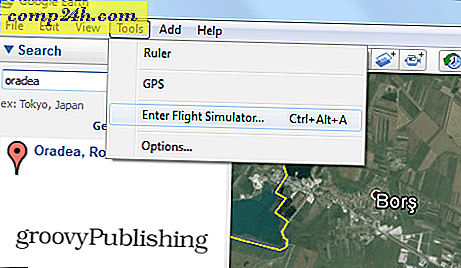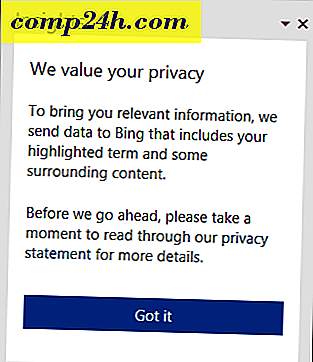Sådan vælges hvilke OneDrive-mapper, der synkroniseres i vindue 10
OneDrive er Microsofts cloud storage-tjeneste, der følger med din Microsoft-konto. Det gør det ikke kun muligt at synkronisere dine filer på tværs af flere Windows 10-enheder, men også andre platforme som OS X, Android og iOS.
At få adgang til alle dine filer fra stort set overalt er en fantastisk funktion. Men på din primære Windows 10-pc behøver du ikke at synkronisere alt fra OneDrive lokalt. Her er et kig på at bruge funktionen Selective Sync for OneDrive og kun synkronisere de filer og mapper, du ønsker.
OneDrive Selective Sync på Windows 10
Hvis du opgraderede din pc fra Windows 7 til Windows 10, vil du bemærke, at OneDrive nu er indbygget og ikke kræver en separat installation af desktop-appen.
Hvis du vil synkronisere dine OneDrive-mapper med din Windows 10-enhed, skal du højreklikke på OneDrive-ikonet på proceslinjen - ved siden af uret. Vælg derefter Indstillinger.

Vælg derefter fanen Vælg mapper og knappen Vælg mapper .

Nu kan du gå igennem og vælge mapperne på OneDrive, som du vil synkronisere lokalt på din pc. Mapperne er angivet som de er i File Explorer, og du kan bore data ned i mapper til undermapper og bestemte filer.

Jeg har mange data gemt i OneDrive, og i min situation synkroniserer jeg screenshots og artikelmapper i OneDrive til mine enheder. Det giver mig mulighed for at arbejde effektivt på hjemmekontoret og på farten.
Men du behøver ikke nødvendigvis en samling af store mediefiler, der skal gemmes lokalt på din pc. Især hvis du er på en bærbar computer eller tablet med en SSD, hvor pladsen er en værdsat vare. Ligesom en overflade 3 med kun 64 GB lagerplads.
Mere om OneDrive
Microsoft OneDrive er meget mere liberal med sin lagerplads sammenlignet med andre virksomheder som Dropbox eller Apples iCloud. Bare ved at tilmelde dig en Microsoft-konto får du 15 GB ledig plads og yderligere 30 GB til Camera Roll-bonusen.
Dagens moderne telefoner har fantastiske kameraer, der tager utrolige billeder og video. Men med den kvalitet kommer der med store mediefiler. Da OneDrive fungerer sammen med iPhone, Android og selvfølgelig Windows Phone, kan du indstille det til automatisk at gemme alle dine højopløselige billeder og videoer direkte til det. At vide, at dine fotos bliver sikkerhedskopieret til OneDrive, kan du så slette dem fra din mobilenhed og frigøre plads.
For mere om det, læs vores artikel: Auto Backup Photos til OneDrive fra enhver mobil enhed.
Og hvis du har brug for at købe mere lagerplads, er priserne faldet betydeligt. Hvis du abonnerer på Office 365, får du stort set ubegrænset lagerplads. Vi dækkede hvordan man gør det i vores artikel: Microsoft fordobler gratis OneDrive-opbevaring til 15 GB og derudover.
Det sjove stopper heller ikke med billeder. En ny funktion, der for nylig blev tilføjet, er evnen til at tilføje din musik til OneDrive og afspille den med Groove Music. Og du behøver ikke have et Groove Music abonnement til at gøre det heller.
Et andet interessant træk ved OneDrive, som du måske nu bruger meget, men som kommer til nytte i en nøjagtighed, mens du er på kontoret, er evnen til fjernadgang til filer på din hjemme-pc med OneDrive-hente.